Сводки
Раздел актуален для версий системы 7.7 и последующих.
Модуль позволяет быстро представить данные системы в виде сводных таблиц или графиков.
Создание сводки
-
В меню модуля выберите пункт Создать сводку.
-
Заполните основную информацию:
- Сводка
-
Название создаваемого отчёта.
- Область анализа
-
Выберите область данных, на основе которых будет строиться сводка. Предлагаемые элементы списка могут быть представлены как конкретным модулем (например, Предварительными контактами), так и сразу несколькими модулями (например, Мероприятия, представленные Звонками, Встречами и Задачами) и позволяют составлять достаточно сложные сводные отчёты.
- Конфигурация
-
Представлена двумя комбобоксами и полями данных. В первом комбобоксе вы можете выбрать способ представления данных в виде различных типов таблиц или диаграмм. Во втором комбобоксе выбирается функция, определяющая, каким именно образом будут обработаны выбранные данные. Перечень доступных полей зависит от выбранной области анализа. Перемещая поля данных в информационной области сводки, вы можете указать, какие именно данные будут представлены в строках и столбцах сводной таблицы (либо на осях абсцисс и ординат, если данные представлены в виде сводного графика).
Пример:
Допустим, необходимо просмотреть сводку по всем Контрагентам, введённых в систему, с учётом их типов и стран расположения. Для этого:
-
В области анализа выберите пункт Контрагенты.
-
В конфигурации выберите поле Тип контрагента и перемести её в заголовок будущей таблицы.
-
В конфигурации выберите поле Страна и перемести её левее первого столбца будущей таблицы.
-
В первом комбобоксе укажите способ представления данных, например – теплокарта.
-
В втором комбобоксе выберите функцию Количество.
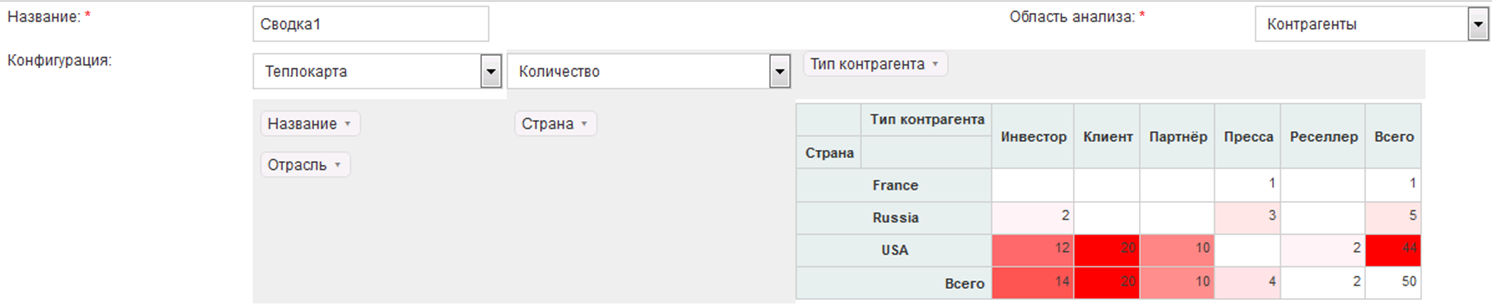
Эти же данные могут быть представлены в виде графика, ниже показана эта же Сводка в виде гистограммы с накоплением:
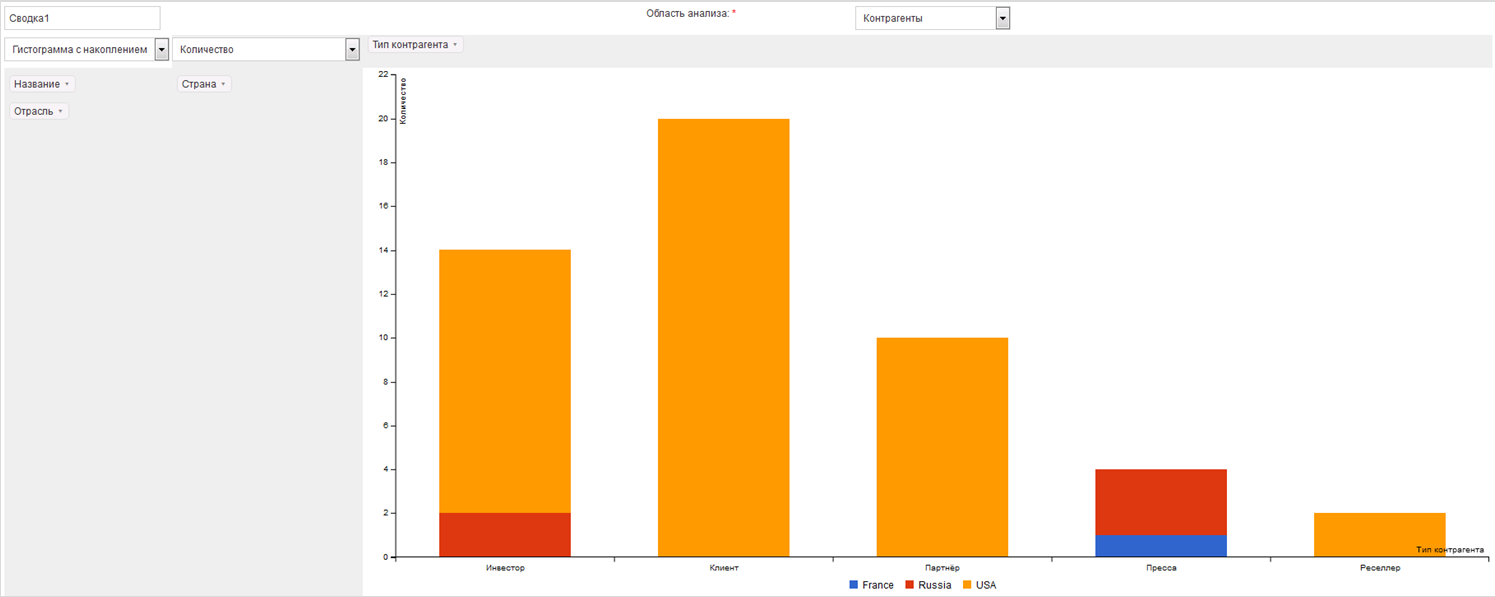
Отображение сводок в дашлетах
Также как и Отчёты, Сводки могут быть отображены на основной странице в соответствующем дашлете (см. раздел Отображение отчётов в дашлетах).
При настройке дашлета Сводки доступны следующие параметры:
- Заголовок
-
Можно ввести свой заголовок дашлета или оставить предлагаемый по умолчанию.
- Сводка
-
Выберите Сводку, которая будет отображаться в дашлете.
- Настраиваемая сводка
-
Укажите этот параметр, если необходимо изменять параметры Сводки непосредственно с дашлете.
Управление информацией о сводках
В модуле вы можете выполнять следующие действия:
-
Сортировка списка записей, для этого нажмите на значок в заголовке сортируемого столбца, для обратной сортировки нажмите на значок ещё раз.
-
Добавление записи в избранное – после чего пользователь получает возможность быстрого доступа к наиболее важной для него информации.
-
Редактирование или удаление информации сразу о нескольких сводках, для этого используйте панель массового обновления.
-
Экспорт записей, для этого в меню над выбранными записями выберите пункт Экспортировать.
-
Просмотр детальной информации о сводке, для этого нажмите на названии отчёта в общем списке.
-
Редактирование данных, для этого либо в Форме просмотра нажмите на кнопку Править, либо непосредственно в Форме списка нажмите на кнопку слева от редактируемой записи. Вы также можете выполнить быструю правку.
-
Удаление сводки, для этого нажмите на кнопку Удалить.
-
Отслеживание изменений введённой информации, для этого нажмите на кнопку Просмотр журнала изменений в форме просмотра. Если в журнале необходимо изменить перечень контролируемых полей - сделайте это в Студии, настроив параметр Аудит соответствующего поля.